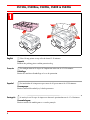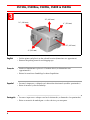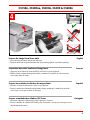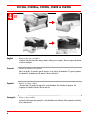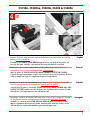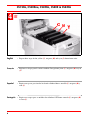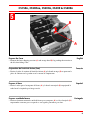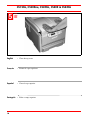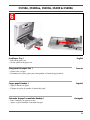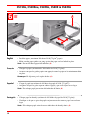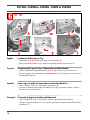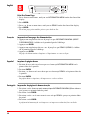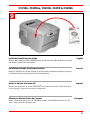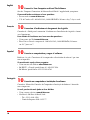2
C5150n, C5200ne, C5200n, C5400 & C5400n
English
Français
Português
Español
聺 Your 10-step printer set up will take about 15-20 minutes.
Unpack
Remove the packing pieces and the protective bag.
聺 La configuration en 10 étapes de l'imprimante nécessite de 15 à 20 minutes.
Déballage
Retirez les matériaux d'emballage et le sac de protection.
聺 La instalación de la impresora que consta de 10 pasos tomará de 15-20 minutos.
Desempaque
Retire el material de embalaje y la bolsa protectora.
聺
A instalação em 10 etapas da impressora demorará aproximadamente de 15 a 20 minutos.
Desembalagem
Retire o material de embalagems e o saco de proteção.

3
C5150n, C5200ne, C5200n, C5400 & C5400n
English
Français
Español
Português
Check components:
A Printer
B CDs
C Light shield bags
D Power Cable
E LED lens cleaner
Manuals (not shown)
Vérifiez les
composants :
A Imprimante
B CD
C Sacs pare-lumière
D Cordon d'alimentation
E Nettoyant pour lentilles
Guides (non illustrés)
Verifique los
componentes:
A Impresora
B CDs
C Bolsas de protección
contra la luz
D Cable de alimentación
E
Limpiador de lentes LED
Manuales (no se muestran)
Verifique os
componentes:
A Impressora
B CDs
C Sacos à prova de luz
D Cabo de alimentação
E Limpador de lentes LED
Manuais (não ilustrados)

4
C5150n, C5200ne, C5200n, C5400 & C5400n
English
Français
Português
Español
• Lift the printer and place it on the selected location (dimensions are approximate).
• Remove the packing materials and shipping tape.
• Soulevez l'imprimante et placez-la à l'endroit désiré (les dimensions sont
approximatives).
• Retirez les matériaux d'emballage le ruban d'expédition..
• Levante la impresora y colóquela en la ubicación seleccionada (medidas aproximadas).
• Retire el material y cinta de embalaje.
• Levante a impressora e coloque-a no local selecionado (as dimensões são aproximadas).
• Retire os materiais de embalagem e as fitas adesivas para transporte.
24'' (610 mm)
24'' (610 mm)
8'' (203 mm)
8'' (203 mm)
16'' (406 mm)

C5150n, C5200ne, C5200n, C5400 & C5400n
5
English
Français
Español
Português
Prepare the Image Drum/Toner Units
• Press the release button and lift the top cover.
• Remove the black image drum/toner unit (keep unit upright to avoid toner spillage).
Préparation des unités tambours d'image/toner
• Appuyez sur le bouton de déverrouillage et ouvrez le capot supérieur.
• Retirez l'unité tambour d'image/toner noir (maintenez-la orientée vers le haut pour
éviter toute fuite de toner).
Prepare las unidades de cilindros de imagen/tóner
• Presione el botón de liberación y abra la tapa superior.
• Retire la unidad de cilindro de imagen/tóner negro (mantenga la unidad en posición
vertical para evitar que el tóner se derrame).
Prepare as unidades dos cilindros OPC/toner
• Pressione o botão de liberação da tampa superior e levante-a.
• Retire a unidade do cilindro OPC/toner preto (mantenha-a virada para cima para evitar
derramamento de toner).

6
C5150n, C5200ne, C5200n, C5400 & C5400n
English
Français
Português
Español
• Remove the tapes and sheets.
Caution! Do not touch the image drum’s shiny green surface. Do not expose the drum
to direct sunlight.
• Retirez les rubans et les feuilles.
Mise en garde! Ne touchez pas la surface verte glacée du tambour! N'exposez jamais
la cartouche de tambour à la lumière directe du soleil.
• Retiras las cintas y hojas.
¡Precaución! No toque la superficie verde brillante del cilindro de imagen. No
exponga el cilindro a la luz directa del sol.
• Retire as fitas e folhas.
Atenção! Não toque na superfície verde brilhante do cilindro. Não exponha o cilindro
à luz solar direta.
con
t
.
suite
cont.
cont.

C5150n, C5200ne, C5200n, C5400 & C5400n
7
English
Français
Español
Português
• Replace the black drum/toner unit, then push the lock lever toward the back of the
printer as far as it will go.
Caution! If TONER SENSOR ERROR appears when you turn on the printer, the
lever for the toner cartridge color indicated is not pushed all the way back.
• Remettez en place l'unité tambour d'image/toner noir, puis poussez le levier de
verrouillage vers l'arrière de l'imprimante, jusqu'à butée.
Mise en garde! Si TONER SENSOR ERROR (ERREUR CAPTEUR TONER)
s'affiche lorsque l'imprimante est mise sous tension, le levier de la cartouche de toner
couleur indiquée n'a pas été complètement poussé jusqu'à butée.
• Reemplace la unidad de cilindro/tóner negro, luego empuje la palanca de fijación
hacia la parte posterior de la impresora, todo lo que sea posible
.
¡Precaución! Si aparece el mensaje TONER SENSOR ERROR [ERROR DEL SEN-
SOR DE TÓNER] cuando enciende la impresora, la palanca del cartucho del color
indicado no está completamente colocado hacia atrás.
• Recoloque a unidade do cilindro OPC/toner preto e, em seguida, empurre a alavanca
de travamento rumo à parte posterior da impressora o máximo que puder
.
Atenção! Se a mensagem TONER SENSOR ERROR [Erro no sensor de toner]
aparecer quando a impressora for ligada, a alavanca do cartucho de toner da cor
indicada não foi empurrada totalmente para trás da impressora.
con
t
.
suite
cont.
cont.

8
C5150n, C5200ne, C5200n, C5400 & C5400n
English
Français
Português
Español
• Repeat these steps for the yellow (Y), magenta (M) and cyan (C) drums/toner units.
• Répétez ces étapes pour les unités tambour d'image/toner jaune (Y), magenta (M) et cyan
(C).
• Repita estos pasos para instalar los demás cilindros/tóner: amarillo (
Y), magenta (M) y
cian (
C).
• Repita estas etapas para as unidades dos cilindros OPC/toner amarelo (
Y), magenta (M)
e ciano (
C).
con
t
.
suite
cont.
cont.

C5150n, C5200ne, C5200n, C5400 & C5400n
9
English
Français
Español
Português
Prepare the Fuser
• Remove the fuser shipping restraint (A) and orange band (B) by pushing the restraint to
the left, then lifting it out.
Préparation de l'unité de fusion (four)
• Retirez la pièce de soutien de l'unité de fusion (A) et la bande orange (B) en poussant la
pièce de soutien vers la gauche et en la sortant de l'imprimante.
Prepare el fusor
• Retire la traba para el transporte del fusor (A) y la banda anaranjada (B) empujando la
traba hacia la izquierda para luego sacarla.
Prepare a unidade fusora
• Retire o elemento retentor da unidade fusora para transporte (
A) e a fita alaranjada (B )
empurrando o retentor para a esquerda e, em seguida, puxando-o para fora.

10
C5150n, C5200ne, C5200n, C5400 & C5400n
English
Français
Português
Español
• Close the top cover.
• Fermez le capot supérieur.
• Cierre la tapa superior.
• Feche a tampa superior.
con
t
.
suite
cont.
cont.

C5150n, C5200ne, C5200n, C5400 & C5400n
11
English
Français
Español
Português
Load Paper: Tray 1
• Pull out the paper tray.
• Set the guides to the paper size.
Chargement du papier: Bac 1
• Sortez le bac à papier.
• Positionnez les guides papier pour correspondre au format de papier utilisé.
Cargue papel: Bandeja 1
• Saque la bandeja de papel.
• Coloque las guías de acuerdo al tamaño del papel.
Colocação de papel na unidade: Bandeja 1
• Puxe a bandeja para papel para fora.
• Ajuste as guias conforme o tamanho do papel.

12
C5150n, C5200ne, C5200n, C5400 & C5400n
English
Français
Português
Español
• Load the paper (maximum 300 sheets 20-lb [75 g/m
2
] paper).
• Make sure the paper guides are snug against the paper and are locked in place.
Note: Do not fill above paper full indicator (A).
• Chargez le papier (maximum de 300 feuilles de 20 lb [75 g/m
2
]).
• Assurez-vous que les guides papier sont appuyés contre le papier et le maintiennent bien
en place.
Remarque: Ne dépassez pas le repère du bac (A).
• Cargue el papel (un máximo de 300 hojas de papel de 20 lb. [75 g/m
2
]).
• Asegúrese de que las guías reposan contra el papel y que están sujetas en su lugar.
Nota: No coloque papel por encima del indicador de límite (A).
• Coloque papel na bandeja (máximo de 300 folhas de papel de 20 lb [75 g/m
2
]).
• Certifique-se de que as guias do papel estejam encostadas contra o papel e travadas no
lugar.
Nota: Não coloque papel acima da marca indicadora de bandeja cheia (A).
con
t
.
suite
cont.
cont.

C5150n, C5200ne, C5200n, C5400 & C5400n
13
English
Français
Español
Português
• Gently close the paper tray.
• Remettez doucement le bac à papier en place.
• Cierre la bandeja de papel con cuidado.
• Feche com cuidado a bandeja para papel.
con
t
.
suite
cont.
cont.

14
C5150n, C5200ne, C5200n, C5400 & C5400n
English
Français
Português
Español
Loading the Multi-Purpose Tray
• Open the tray (A, B, C), then push down on the platform (D).
• Place print media on the tray (E), then press the blue platform release lever (F).
Chargement de supports dans l'alimentateur multifonctionnel
• Ouvrez l'alimentateur multifonctionnel (A, B, C), puis abaissez la plate-forme (D).
• Placez le support dans l'alimentateur multifonctionnel (E), puis appuyez sur le levier de
déverrouillage bleu (
F).
Cómo cargar el medio de impresión en la Bandeja Multi-Uso
• Abra la bandeja (A, B, C) y luego baje la plataforma (D).
• Coloque el medio de impresión en la bandeja (
E) y luego presione la palanca azul de
liberación de la plataforma (
F).
Colocação de papel na bandeja multifuncional
• Abra a bandeja (A, B, C) e, em seguida, empurre a plataforma (D) para baixo.
• Coloque o papel na bandeja (
E) e, em seguida, pressione a alavanca azul de liberação da
plataforma (
F).
cont. suite
cont. cont.

C5150n, C5200ne, C5200n, C5400 & C5400n
15
English
Français
Español
Português
Power Up
Insert the power cable (A: be sure to use the power cable supplied with your printer!),
then plug it into a suitable grounded outlet and turn on the printer (B).
Note: TONER SENSOR ERROR? See page 7.
Mise sous tension
Insérez le cordon d'alimentation dans la prise (A : utilisez le cordon d'alimentation fourni
avec l'imprimante!), branchez l'autre extrémité du cordon dans une prise électrique
murale mise à la terre puis mettez sous tension l'imprimante (
B).
Remarque: TONER SENSOR ERROR (ERREUR DE CAPTEUR TONER)? Voyez
page 7.
Suministro de energía
Enchufe el cable de alimentación (A: ¡asegúrese de utilizar el cable de alimentación que
vino con su impresora!), luego enchufe el otro extremo a un tomacorriente con derivación
a tierra, y por último encienda la impresora (
B).
Nota: TONER SENSOR ERROR [ERROR DEL SENSOR DE TONER]? Ver page 7.
Para ligar a unidade
Insira o cabo de alimentação na unidade (A: certifique-se de usar o cabo de alimentação
fornecido com a impressora!) e, em seguida, conecte a outra extremidade a uma tomada
aterrada apropriada e ligue a impressora (
B).
Nota: TONER SENSOR ERROR [ERRO NO SENSOR DE TONER]? Ver page 7.

English
Français
Português
Español
16
Print the Demo Page
1. Press
+ one or more times, until you see INFORMATION MENU on the first line of the
display.
2. Press ENTER.
3. Press - or + one or more times, until you see DEMO1 on the first line of the display.
4. Press ENTER.
The demo page prints and the printer goes back on line.
BACK ENTER
OLN INE
CANCEL
MENU
READY
ATTENTION
Impression d'une page de démonstration
1. Appuyez une ou plusieurs fois sur + jusqu'à ce que INFORMATION MENU (MENU
D'INFORMATION) s'affiche sur la première ligne de l'affichage.
2. Appuyez sur ENTER.
3. Appuyez une ou plusieurs fois sur - ou + jusqu'à ce que DEMO1 (DÉMO1) s'affiche
sur la première ligne de l'affichage.
4. Appuyez sur ENTER.
La page de démonstration s'imprime et l'imprimante se remet en ligne.
Imprima la página demo
1. Presione + una o más veces hasta que vea el mensaje INFORMATION MENU en la
primera línea de la pantalla.
2. Presione ENTER.
3. Presione - o + una o más veces hasta que vea el mensaje DEMO1 en la primera línea de
la pantalla.
4. Presione
ENTER.
La página demo se imprime y la impresora se coloca en línea.
Impressão da página de demonstração
1. Pressione a tecla
+ uma ou mais vezes até que INFORMATION MENU [Menu informa-
tivo] apareça na primeira linha do painel.
2. Pressione a tecla ENTER.
3. Pressione a tecla - ou + uma ou mais vezes até que DEMO1 apareça na primeira linha
do painel.
4. Pressione a tecla ENTER.
A página de demonstração será impressa e a impressora voltará a ficar em linha.

C5150n, C5200ne, C5200n, C5400 & C5400n
17
English
Français
Español
Português
Install the Handy Reference Guide
Remove the backing from the VELCRO
®
strip on the back of the Handy Reference Guide
and mount it on the side of the printer.
Installation du Guide de référence pratique
Retirez la pellicule de la bande Velcro
®
au dos du Guide de référence pratique et apposer
le Guide de référence pratique sur le côté de l'imprimante.
Instale la Guía de referencia útil
Retire la tira protectora de la cinta VELCRO
®
en la parte posterior de la Guía de referen-
cia útil y pegue la guía en el costado de la impresora.
Afixação do Manual Prático de Consulta
Retire a parte posterior da faixa de VELCRO
®
situada atrás do Manual Prático de Con-
sulta e afixe-o na lateral da impressora.

English
Français
Português
Español
18
10 Connect to Your Computer and Load The Software
See the “Computer Connections & Software Install Guide” supplied with your printer.
If you need further assistance or have questions:
• See our web site www.okidata.com.
• U.S. & Canada, call 1-800-654-3282 (1-800-OKI-DATA) 24 hours a day, 7 days a week.
10 Connexion à l'ordinateur et chargement des logiciels
Consultez le « Guide pour la connexion à l'ordinateur et l'installation des logiciels » fourni
avec l'imprimante.
Pour obtenir de l'assistance ou si vous avez des questions :
• Visitez notre site Web www.okidata.com.
• États-Unis et Canada : composez le 1 800 654 3282 (1 800 OKI DATA) 24 heures
sur 24, 7 jours sur 7.
10 Conecte su computadora y cargue el software
Refiérase a la guía “Conexiones de la computadora e Instalación de software” que vino
con su impresora.
Si necesita más ayuda o tiene preguntas:
• Visite nuestro sitio Web en www.okidata.com.
• En EE.UU. y Canadá, puede llamar al 1-856-222-7496.
• En México, puede llamar al 52-555-263-8780.
10 Conexão ao computador e instalação do software
Consulte o “Manual de Conexões do Computador e Instalação do Software” fornecido
com a impressora.
Se você precisar de mais ajuda ou tiver dúvidas:
• Visite o nosso web site: www.okidata.com.
• Nos Brasil, Oki Data do Brasil, Ltda.:
- Tel.: (5511) 3444-3500
- Centro de Suporte: 0800-11-55-77


Oki Data Americas, Inc., 2000 Bishops Gate Blvd., Mt. Laurel, NJ 08054-4620
Tel: (856) 235-2600 Fax: (856) 222-5320 www.okidata.com my.okidata.com
Oki Data Americas, Inc., 2735 Matheson Blvd. East, Unit 1, Mississauga, Ontario L4W 4M8, Canada
Télép: 1-800-654-3282 Téléc: 1-905-238-4421 www.okidata.com
Oki Data de Mexico, S.A. de C.V., Mariano Escobedo No. 748-8 Piso, Col. Anzures, e.p. 11590, Mexico, DF
Tel: 52-555-263-8780 Fax: 52-555-250-3501 www.okidata.com
Oki Data do Brasil, Ltda., Rua Alexandre Dumas, 2220-8º andar, Chacara Santo Antonio, 04717-0004 São Paulo, SP Brasil
Telefone: (5511) 3444-3500 Fax: (5511) 3444-3501 Central de suporte: 0800-11-55-77
e-mail: [email protected] www.okidata.com
59359301
© 2004 Oki Data Americas, Inc;.
OKI, ®, OKI Electric Industry Co., Ltd. VELCRO, ®, Velcro Industries.
Transcripción de documentos
C5150n, C5200ne, C5200n, C5400 & C5400n English 聺 Your 10-step printer set up will take about 15-20 minutes. Unpack Remove the packing pieces and the protective bag. Français 聺 La configuration en 10 étapes de l'imprimante nécessite de 15 à 20 minutes. Déballage Retirez les matériaux d'emballage et le sac de protection. Español 聺 La instalación de la impresora que consta de 10 pasos tomará de 15-20 minutos. Desempaque Retire el material de embalaje y la bolsa protectora. Português 聺 A instalação em 10 etapas da impressora demorará aproximadamente de 15 a 20 minutos. Desembalagem Retire o material de embalagems e o saco de proteção. 2 C5150n, C5200ne, C5200n, C5400 & C5400n Check components: A Printer B CDs C Light shield bags D Power Cable E LED lens cleaner Manuals (not shown) English Vérifiez les composants : A Imprimante B CD C Sacs pare-lumière D Cordon d'alimentation E Nettoyant pour lentilles Guides (non illustrés) Français Verifique los componentes: A Impresora B CDs C Bolsas de protección Manuales (no se muestran) Verifique os componentes: A Impressora B CDs C Sacos à prova de luz D Cabo de alimentação E Limpador de lentes LED contra la luz D Cable de alimentación E Limpiador de lentes LED Manuais (não ilustrados) Español Português 3 C5150n, C5200ne, C5200n, C5400 & C5400n 24'' (610 mm) 16'' (406 mm) 8'' (203 mm) 24'' (610 mm) 8'' (203 mm) English • Lift the printer and place it on the selected location (dimensions are approximate). • Remove the packing materials and shipping tape. Français • Soulevez l'imprimante et placez-la à l'endroit désiré (les dimensions sont approximatives). • Retirez les matériaux d'emballage le ruban d'expédition.. Español • Levante la impresora y colóquela en la ubicación seleccionada (medidas aproximadas). • Retire el material y cinta de embalaje. Português • Levante a impressora e coloque-a no local selecionado (as dimensões são aproximadas). • Retire os materiais de embalagem e as fitas adesivas para transporte. 4 C5150n, C5200ne, C5200n, C5400 & C5400n Prepare the Image Drum/Toner Units • Press the release button and lift the top cover. • Remove the black image drum/toner unit (keep unit upright to avoid toner spillage). English Préparation des unités tambours d'image/toner • Appuyez sur le bouton de déverrouillage et ouvrez le capot supérieur. • Retirez l'unité tambour d'image/toner noir (maintenez-la orientée vers le haut pour éviter toute fuite de toner). Français Prepare las unidades de cilindros de imagen/tóner • Presione el botón de liberación y abra la tapa superior. • Retire la unidad de cilindro de imagen/tóner negro (mantenga la unidad en posición vertical para evitar que el tóner se derrame). Español Prepare as unidades dos cilindros OPC/toner • Pressione o botão de liberação da tampa superior e levante-a. • Retire a unidade do cilindro OPC/toner preto (mantenha-a virada para cima para evitar derramamento de toner). Português 5 C5150n, C5200ne, C5200n, C5400 & C5400n cont. suite cont. cont. English • Remove the tapes and sheets. Caution! Do not touch the image drum’s shiny green surface. Do not expose the drum to direct sunlight. Français • Retirez les rubans et les feuilles. Mise en garde! Ne touchez pas la surface verte glacée du tambour! N'exposez jamais la cartouche de tambour à la lumière directe du soleil. Español • Retiras las cintas y hojas. ¡Precaución! No toque la superficie verde brillante del cilindro de imagen. No exponga el cilindro a la luz directa del sol. Português • Retire as fitas e folhas. Atenção! Não toque na superfície verde brilhante do cilindro. Não exponha o cilindro à luz solar direta. 6 C5150n, C5200ne, C5200n, C5400 & C5400n cont. suite cont. cont. • Replace the black drum/toner unit, then push the lock lever toward the back of the printer as far as it will go. Caution! If TONER SENSOR ERROR appears when you turn on the printer, the lever for the toner cartridge color indicated is not pushed all the way back. English • Remettez en place l'unité tambour d'image/toner noir, puis poussez le levier de verrouillage vers l'arrière de l'imprimante, jusqu'à butée. Mise en garde! Si TONER SENSOR ERROR (ERREUR CAPTEUR TONER) s'affiche lorsque l'imprimante est mise sous tension, le levier de la cartouche de toner couleur indiquée n'a pas été complètement poussé jusqu'à butée. Français • Reemplace la unidad de cilindro/tóner negro, luego empuje la palanca de fijación hacia la parte posterior de la impresora, todo lo que sea posible. ¡Precaución! Si aparece el mensaje TONER SENSOR ERROR [ERROR DEL SENSOR DE TÓNER] cuando enciende la impresora, la palanca del cartucho del color indicado no está completamente colocado hacia atrás. Español • Recoloque a unidade do cilindro OPC/toner preto e, em seguida, empurre a alavanca de travamento rumo à parte posterior da impressora o máximo que puder. Atenção! Se a mensagem TONER SENSOR ERROR [Erro no sensor de toner] aparecer quando a impressora for ligada, a alavanca do cartucho de toner da cor indicada não foi empurrada totalmente para trás da impressora. Português 7 C5150n, C5200ne, C5200n, C5400 & C5400n cont. suite cont. cont. English • Repeat these steps for the yellow (Y), magenta (M) and cyan (C) drums/toner units. Français • Répétez ces étapes pour les unités tambour d'image/toner jaune (Y), magenta (M) et cyan (C). Español • Repita estos pasos para instalar los demás cilindros/tóner: amarillo (Y), magenta (M) y cian (C). Português • Repita estas etapas para as unidades dos cilindros OPC/toner amarelo (Y), magenta (M) e ciano (C). 8 C5150n, C5200ne, C5200n, C5400 & C5400n Prepare the Fuser • Remove the fuser shipping restraint (A) and orange band (B) by pushing the restraint to the left, then lifting it out. English Préparation de l'unité de fusion (four) • Retirez la pièce de soutien de l'unité de fusion (A) et la bande orange (B) en poussant la pièce de soutien vers la gauche et en la sortant de l'imprimante. Français Prepare el fusor • Retire la traba para el transporte del fusor (A) y la banda anaranjada (B) empujando la traba hacia la izquierda para luego sacarla. Español Prepare a unidade fusora • Retire o elemento retentor da unidade fusora para transporte (A) e a fita alaranjada (B ) empurrando o retentor para a esquerda e, em seguida, puxando-o para fora. Português 9 C5150n, C5200ne, C5200n, C5400 & C5400n cont. suite cont. cont. English • Close the top cover. Français • Fermez le capot supérieur. Español • Cierre la tapa superior. Português • Feche a tampa superior. 10 C5150n, C5200ne, C5200n, C5400 & C5400n Load Paper: Tray 1 • Pull out the paper tray. • Set the guides to the paper size. English Chargement du papier: Bac 1 • Sortez le bac à papier. • Positionnez les guides papier pour correspondre au format de papier utilisé. Français Cargue papel: Bandeja 1 • Saque la bandeja de papel. • Coloque las guías de acuerdo al tamaño del papel. Español Colocação de papel na unidade: Bandeja 1 • Puxe a bandeja para papel para fora. • Ajuste as guias conforme o tamanho do papel. Português 11 C5150n, C5200ne, C5200n, C5400 & C5400n cont. suite cont. cont. English • Load the paper (maximum 300 sheets 20-lb [75 g/m2] paper). • Make sure the paper guides are snug against the paper and are locked in place. Note: Do not fill above paper full indicator (A). Français • Chargez le papier (maximum de 300 feuilles de 20 lb [75 g/m2]). • Assurez-vous que les guides papier sont appuyés contre le papier et le maintiennent bien en place. Remarque: Ne dépassez pas le repère du bac (A). Español • Cargue el papel (un máximo de 300 hojas de papel de 20 lb. [75 g/m2]). • Asegúrese de que las guías reposan contra el papel y que están sujetas en su lugar. Nota: No coloque papel por encima del indicador de límite (A). Português • Coloque papel na bandeja (máximo de 300 folhas de papel de 20 lb [75 g/m2]). • Certifique-se de que as guias do papel estejam encostadas contra o papel e travadas no lugar. Nota: Não coloque papel acima da marca indicadora de bandeja cheia (A). 12 C5150n, C5200ne, C5200n, C5400 & C5400n cont. suite cont. cont. • Gently close the paper tray. English • Remettez doucement le bac à papier en place. Français • Cierre la bandeja de papel con cuidado. Español • Feche com cuidado a bandeja para papel. Português 13 C5150n, C5200ne, C5200n, C5400 & C5400n cont. cont. suite cont. English Loading the Multi-Purpose Tray • Open the tray (A, B, C), then push down on the platform (D). • Place print media on the tray (E), then press the blue platform release lever (F). Français Chargement de supports dans l'alimentateur multifonctionnel • Ouvrez l'alimentateur multifonctionnel (A, B, C), puis abaissez la plate-forme (D). • Placez le support dans l'alimentateur multifonctionnel (E), puis appuyez sur le levier de déverrouillage bleu (F). Español Cómo cargar el medio de impresión en la Bandeja Multi-Uso • Abra la bandeja (A, B, C) y luego baje la plataforma (D). • Coloque el medio de impresión en la bandeja (E) y luego presione la palanca azul de liberación de la plataforma (F). Português Colocação de papel na bandeja multifuncional • Abra a bandeja (A, B, C) e, em seguida, empurre a plataforma (D) para baixo. • Coloque o papel na bandeja (E) e, em seguida, pressione a alavanca azul de liberação da plataforma (F). 14 C5150n, C5200ne, C5200n, C5400 & C5400n Power Up Insert the power cable (A: be sure to use the power cable supplied with your printer!), then plug it into a suitable grounded outlet and turn on the printer (B). Note: TONER SENSOR ERROR? See page 7. English Mise sous tension Insérez le cordon d'alimentation dans la prise (A : utilisez le cordon d'alimentation fourni avec l'imprimante!), branchez l'autre extrémité du cordon dans une prise électrique murale mise à la terre puis mettez sous tension l'imprimante (B). Remarque: TONER SENSOR ERROR (ERREUR DE CAPTEUR TONER)? Voyez page 7. Français Suministro de energía Enchufe el cable de alimentación (A: ¡asegúrese de utilizar el cable de alimentación que vino con su impresora!), luego enchufe el otro extremo a un tomacorriente con derivación a tierra, y por último encienda la impresora (B). Nota: TONER SENSOR ERROR [ERROR DEL SENSOR DE TONER]? Ver page 7. Español Para ligar a unidade Insira o cabo de alimentação na unidade (A: certifique-se de usar o cabo de alimentação fornecido com a impressora!) e, em seguida, conecte a outra extremidade a uma tomada aterrada apropriada e ligue a impressora (B). Nota: TONER SENSOR ERROR [ERRO NO SENSOR DE TONER]? Ver page 7. Português 15 English READY ON LINE BACK ENTER ATTENTION MENU CANCEL Print the Demo Page 1. Press + one or more times, until you see INFORMATION MENU on the first line of the display. 2. Press ENTER. 3. Press - or + one or more times, until you see DEMO1 on the first line of the display. 4. Press ENTER. The demo page prints and the printer goes back on line. Français Impression d'une page de démonstration 1. Appuyez une ou plusieurs fois sur + jusqu'à ce que INFORMATION MENU (MENU D'INFORMATION) s'affiche sur la première ligne de l'affichage. 2. Appuyez sur ENTER. 3. Appuyez une ou plusieurs fois sur - ou + jusqu'à ce que DEMO1 (DÉMO1) s'affiche sur la première ligne de l'affichage. 4. Appuyez sur ENTER. La page de démonstration s'imprime et l'imprimante se remet en ligne. Español Imprima la página demo 1. Presione + una o más veces hasta que vea el mensaje INFORMATION MENU en la primera línea de la pantalla. 2. Presione ENTER. 3. Presione - o + una o más veces hasta que vea el mensaje DEMO1 en la primera línea de la pantalla. 4. Presione ENTER. La página demo se imprime y la impresora se coloca en línea. Português Impressão da página de demonstração 1. Pressione a tecla + uma ou mais vezes até que INFORMATION MENU [Menu informativo] apareça na primeira linha do painel. 2. Pressione a tecla ENTER. 3. Pressione a tecla - ou + uma ou mais vezes até que DEMO1 apareça na primeira linha do painel. 4. Pressione a tecla ENTER. A página de demonstração será impressa e a impressora voltará a ficar em linha. 16 C5150n, C5200ne, C5200n, C5400 & C5400n Install the Handy Reference Guide Remove the backing from the VELCRO® strip on the back of the Handy Reference Guide and mount it on the side of the printer. English Installation du Guide de référence pratique Retirez la pellicule de la bande Velcro® au dos du Guide de référence pratique et apposer le Guide de référence pratique sur le côté de l'imprimante. Français Instale la Guía de referencia útil Retire la tira protectora de la cinta VELCRO® en la parte posterior de la Guía de referencia útil y pegue la guía en el costado de la impresora. Español Afixação do Manual Prático de Consulta Retire a parte posterior da faixa de VELCRO® situada atrás do Manual Prático de Consulta e afixe-o na lateral da impressora. Português 17 English 10 Connect to Your Computer and Load The Software See the “Computer Connections & Software Install Guide” supplied with your printer. If you need further assistance or have questions: • See our web site www.okidata.com. • U.S. & Canada, call 1-800-654-3282 (1-800-OKI-DATA) 24 hours a day, 7 days a week. Français 10 Connexion à l'ordinateur et chargement des logiciels Consultez le « Guide pour la connexion à l'ordinateur et l'installation des logiciels » fourni avec l'imprimante. Pour obtenir de l'assistance ou si vous avez des questions : • Visitez notre site Web www.okidata.com. • États-Unis et Canada : composez le 1 800 654 3282 (1 800 OKI DATA) 24 heures sur 24, 7 jours sur 7. Español 10 Conecte su computadora y cargue el software Refiérase a la guía “Conexiones de la computadora e Instalación de software” que vino con su impresora. Si necesita más ayuda o tiene preguntas: • Visite nuestro sitio Web en www.okidata.com. • En EE.UU. y Canadá, puede llamar al 1-856-222-7496. • En México, puede llamar al 52-555-263-8780. Português 10 Conexão ao computador e instalação do software Consulte o “Manual de Conexões do Computador e Instalação do Software” fornecido com a impressora. Se você precisar de mais ajuda ou tiver dúvidas: • Visite o nosso web site: www.okidata.com. • Nos Brasil, Oki Data do Brasil, Ltda.: - Tel.: (5511) 3444-3500 - Centro de Suporte: 0800-11-55-77 18 Oki Data Americas, Inc., 2000 Bishops Gate Blvd., Mt. Laurel, NJ 08054-4620 Tel: (856) 235-2600 Fax: (856) 222-5320 www.okidata.com my.okidata.com Oki Data Americas, Inc., 2735 Matheson Blvd. East, Unit 1, Mississauga, Ontario L4W 4M8, Canada Télép: 1-800-654-3282 Téléc: 1-905-238-4421 www.okidata.com Oki Data de Mexico, S.A. de C.V., Mariano Escobedo No. 748-8 Piso, Col. Anzures, e.p. 11590, Mexico, DF Tel: 52-555-263-8780 Fax: 52-555-250-3501 www.okidata.com Oki Data do Brasil, Ltda., Rua Alexandre Dumas, 2220-8º andar, Chacara Santo Antonio, 04717-0004 São Paulo, SP Brasil Telefone: (5511) 3444-3500 Fax: (5511) 3444-3501 Central de suporte: 0800-11-55-77 e-mail: [email protected] www.okidata.com OKI, ®, OKI Electric Industry Co., Ltd. VELCRO, ®, Velcro Industries. © 2004 Oki Data Americas, Inc;. 59359301-
 1
1
-
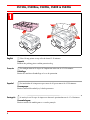 2
2
-
 3
3
-
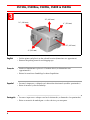 4
4
-
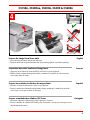 5
5
-
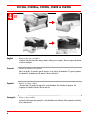 6
6
-
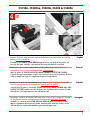 7
7
-
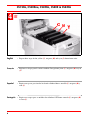 8
8
-
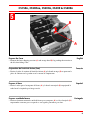 9
9
-
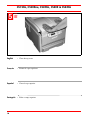 10
10
-
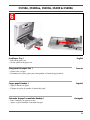 11
11
-
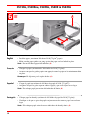 12
12
-
 13
13
-
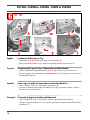 14
14
-
 15
15
-
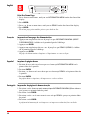 16
16
-
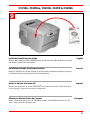 17
17
-
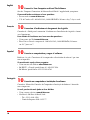 18
18
-
 19
19
-
 20
20
en otros idiomas
- français: OKI C5400 Le manuel du propriétaire
- English: OKI C5400 Owner's manual
- português: OKI C5400 Manual do proprietário
Artículos relacionados
-
OKI 4250 Manual de usuario
-
OKI C9650n El manual del propietario
-
OKI C710n El manual del propietario
-
OKI C6150n Manual de usuario
-
OKI C6100DTN El manual del propietario
-
OKI B431D El manual del propietario
-
OKI C5800LDN El manual del propietario
-
OKI C830n El manual del propietario
-
OKI C 5650n Manual de usuario
-
OKI B420DN Manual de usuario